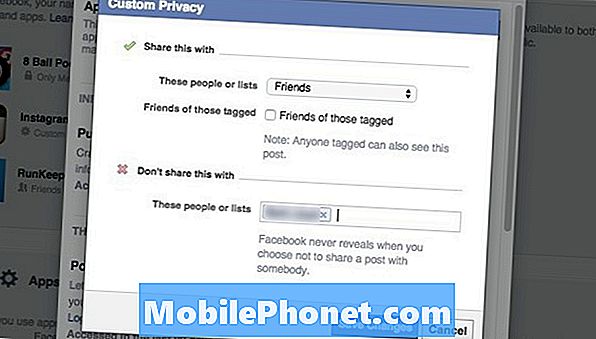المحتوى
قد يكون الخطأ "تحذير: فشل الكاميرا" الذي يبدو أنه يزعج بعض مالكي Samsung Galaxy S10 Plus مجرد مشكلة بسيطة جدًا تسببها بعض التطبيقات أو قد يكون علامة على مشكلة أكثر خطورة. تحتاج إلى تنفيذ بعض الإجراءات الأساسية لاستكشاف الأخطاء وإصلاحها لتتمكن من تحديد المشكلة وما إذا كنت ستحتاج إلى إعادة الهاتف إلى المتجر أم لا أو إلقاء نظرة على التقنية.
لا تقلق لأنه يوجد دائمًا شيء ما يمكنك فعله حيال هذه المشكلة وبناءً على تجربتنا ، يمكنك إصلاحه بسهولة إذا لم يكن هاتفك يعاني من ضرر مادي أو سائل. في هذا المنشور ، سوف أطلعك على استكشاف أخطاء جهاز Galaxy S10 Plus مع خطأ فشل الكاميرا. لذلك ، إذا كنت أحد مالكي هذا الجهاز وتواجه حاليًا مشكلة مماثلة ، فاستمر في القراءة حيث قد تتمكن هذه المشاركة من مساعدتك بطريقة أو بأخرى.
قبل المضي قدمًا ، إذا عثرت على هذه المشاركة لأنك كنت تحاول إيجاد حل لمشكلتك ، فحاول زيارة صفحة تحرّي الخلل وإصلاحه لأننا عالجنا بالفعل معظم المشكلات التي تم الإبلاغ عنها بشكل شائع مع الهاتف. لقد قدمنا بالفعل حلولًا لبعض المشكلات التي أبلغ عنها القراء ، لذا حاول العثور على المشكلات المشابهة لك واستخدم الحلول التي اقترحناها. إذا لم يعملوا من أجلك وإذا كنت بحاجة إلى مزيد من المساعدة ، فاملأ استبيان مشكلات Android واضغط على إرسال.
إصلاح خطأ "فشل الكاميرا" في Galaxy S10 Plus
بصفتك مالك هذا الجهاز الجديد ، يجب عليك محاولة تحري الخلل وإصلاحه لتحديد سبب استمرار ظهور الخطأ "تحذير: فشل الكاميرا" وإصلاحه في النهاية شريطة ألا تكون المشكلة متعلقة بالجهاز. إليك الأشياء التي عليك القيام بها حيال هذه المشكلة.
الحل الأول: أغلق جميع التطبيقات التي قد تستخدم الكاميرا
هناك الكثير من التطبيقات التي تستخدم الكاميرا وأثناء تشغيلها في الخلفية ، قد لا يتمكن تطبيق الكاميرا الرئيسي من استخدام الأجهزة. قد يكون هذا هو سبب تلقيك للتحذير "فشل الكاميرا" في كل مرة تفتح فيها تطبيق الكاميرا. غالبًا ما تكون التطبيقات مثل Facebook و Instagram وتطبيقات المراسلة الفورية الأخرى هي سبب هذه المشكلة. إذا كنت مغرمًا أيضًا بتسجيل الشاشة أثناء اللعب ، فقد تتسبب تطبيقات تسجيل الشاشة أيضًا في حدوث هذا الخطأ. لذلك ، خذ بعض الوقت لإغلاق جميع التطبيقات التي تعمل في الخلفية.
- اضغط على أيقونة التطبيقات الحديثة التطبيقات الأخيرة (أسفل اليسار).
- للإغلاق ، قم بالتمرير ثم اسحب التطبيق لأعلى.
بعد إغلاق جميع التطبيقات في الخلفية ، حاول فتح تطبيق الكاميرا ومعرفة ما إذا كان يعمل هذه المرة. إذا استمر ظهور الخطأ ، فانتقل إلى الحل الفعال التالي.
اقرأ أيضًا: كيفية إصلاح Samsung Galaxy S10 Plus الذي يحافظ على إعادة التشغيل بشكل عشوائي
الحل الثاني: فرض إعادة تشغيل جهاز Galaxy S10 Plus
من الممكن أيضًا أن يكون سبب المشكلة هو خلل في النظام. تحدث هذه الأشياء طوال الوقت ولن تتمكن من ملاحظتها إن لم يكن بسبب تأثيرها على أداء هاتفك. استبعد هذا الاحتمال عن طريق إجراء إعادة التشغيل القسري:
- اضغط مع الاستمرار على اخفض الصوت زر و قوة مفتاح لمدة 10 ثوانٍ أو أكثر.
سيؤدي هذا إلى إعادة تشغيل هاتفك مثل إعادة التشغيل العادية ولكن سيتم تحديث الذاكرة وإعادة تحميل جميع التطبيقات والخدمات. سيؤدي هذا إلى حل المشكلة لأنها فقط بسبب بعض المشكلات البسيطة المتعلقة بالبرمجيات. لذلك ، بمجرد أن يصبح الهاتف نشطًا ، افتح الكاميرا ومعرفة ما إذا كان خطأ "فشل الكاميرا" لا يزال يظهر. إذا استمر الأمر كذلك ، فانتقل إلى الإجراء التالي.
الحل الثالث: استخدم الكاميرا في الوضع الآمن
نحاول الآن تعطيل جميع تطبيقات الجهات الخارجية لأنها غالبًا ما تكون سبب ظهور هذا الخطأ. نظرًا لأننا لا نعرف أي من التطبيقات التي ثبتها يسبب المشكلة ، فسنقوم بتعطيلها جميعًا مرة واحدة وهذا هو سبب حاجتك إلى إعادة تشغيل هاتفك في الوضع الآمن:
- قم بإيقاف تشغيل الجهاز.
- اضغط مع الاستمرار على قوة مفتاح بعد شاشة اسم النموذج التي تظهر على الشاشة.
- متي سامسونج يظهر على الشاشة ، حرر ملف قوة مفتاح.
- مباشرة بعد تحرير مفتاح التشغيل ، اضغط مع الاستمرار على اخفض الصوت مفتاح.
- استمر في الضغط على اخفض الصوت مفتاح حتى ينتهي الجهاز من إعادة التشغيل.
- متي الوضع الآمن يظهر في الزاوية اليسرى السفلية من الشاشة ، حرر ملف اخفض الصوت مفتاح.
افتح تطبيق الكاميرا ومعرفة ما إذا كان الخطأ لا يزال يظهر. إذا لم ينبثق ويمكنك بالفعل التقاط صور أو تسجيل مقاطع فيديو أثناء وجودك في هذا الوضع ، فهذا يعني أن هناك تطبيقًا تابعًا لجهة خارجية يمنع التطبيق الرئيسي من استخدام الكاميرا. ولكن نظرًا لأنك جعلت الكاميرا تعمل بالفعل ، فحاول إعادة التشغيل في الوضع العادي واستخدم الكاميرا. عادةً ، سيتم حل المشكلة بمجرد القيام بهذا الإجراء ، ولكن إذا استمرت المشكلة ، اكتشف أي من تطبيقاتك يسبب المشكلة وقم بإلغاء تثبيتها.
من ناحية أخرى ، إذا استمر ظهور الخطأ "فشل الكاميرا" حتى في الوضع الآمن ، فقد تكون المشكلة في البرنامج الثابت أو الجهاز. في هذه الحالة ، انتقل إلى الحل التالي.
اقرأ أيضًا: كيفية إصلاح Samsung Galaxy S10 Plus الذي يحتفظ بالتجميد
الحل الرابع: قم بعمل نسخة احتياطية من ملفاتك المهمة وأعد ضبط هاتفك
في هذه المرحلة ، يلزم إعادة تعيين رئيسي لاستبعاد احتمال أنها مجرد مشكلة بسيطة في البرامج الثابتة. طالما أن المشكلة ليست في المستشعر نفسه ، فإن إعادة الضبط ستعمل على حل هذه المشكلة ويمكنك الاستمرار في استخدام الكاميرا الرائعة لهذا الجهاز.
ومع ذلك ، قبل إجراء إعادة التعيين ، تأكد من إنشاء نسخة احتياطية من ملفاتك وبياناتك المهمة حيث سيتم حذفها أثناء العملية. قم أيضًا بإزالة حساب Google الخاص بك من هاتفك بعد النسخ الاحتياطي حتى لا يتم قفل جهازك بعد إعادة الضبط. بمجرد ضبط كل شيء وجاهزيته ، اتبع هذه الخطوات لإعادة ضبط جهاز Galaxy S10 Plus الذي يعاني من خطأ "فشل الكاميرا".
- نسخ البيانات احتياطيًا على الذاكرة الداخلية. إذا قمت بتسجيل الدخول إلى حساب Samsung على الجهاز ، فقد قمت بتنشيط Anti-theft وستحتاج إلى بيانات اعتماد Samsung الخاصة بك لإنهاء إعادة الضبط الرئيسية.
- قم بإيقاف تشغيل الجهاز.
- اضغط مع الاستمرار على رفع الصوت مفتاح و بيكسبي مفتاح ، ثم اضغط مع الاستمرار على قوة مفتاح.
- عندما يظهر شعار Android الأخضر ، حرر جميع المفاتيح (سيظهر "تثبيت تحديث النظام" لحوالي 30-60 ثانية قبل إظهار خيارات قائمة استرداد نظام Android).
- اضغط على اخفض الصوت مفتاح عدة مرات لتحديد "wipe data / factory reset".
- صحافة قوة زر للتحديد.
- اضغط على اخفض الصوت مفتاح حتى يتم تمييز "نعم - حذف كافة بيانات المستخدم".
- صحافة قوة زر لتحديد وبدء إعادة الضبط الرئيسية.
- عند اكتمال إعادة الضبط الرئيسية ، يتم تمييز "إعادة تشغيل النظام الآن".
- اضغط على مفتاح التشغيل لإعادة تشغيل الجهاز.
بعد إعادة الضبط ، لا تستعيد ملفاتك وتطبيقاتك حتى الآن. بدلاً من ذلك ، حاول استخدام تطبيق الكاميرا أولاً لمعرفة ما إذا كان خطأ فشل الكاميرا قد اختفى لأنه إذا لم يكن كذلك ، فمن الممكن جدًا في هذه المرحلة أن تكون المشكلة متعلقة بالجهاز. ومع ذلك ، إذا لم يعد الخطأ يظهر ، فاستعد تطبيقاتك واحدة تلو الأخرى واستمر في اختبار الكاميرا. بهذه الطريقة ، ستعرف أي التطبيق الذي تثبته يسبب المشكلة.
آمل أن نتمكن من مساعدتك في حل المشكلة مع جهازك. سنكون ممتنين إذا ساعدتنا في نشر الكلمة ، لذا يرجى مشاركة هذه المشاركة إذا وجدت أنها مفيدة. شكرا جزيلا لقراءتك!
اتصل بنا
نحن دائمًا منفتحون على مشاكلك وأسئلتك واقتراحاتك ، لذلك لا تتردد في الاتصال بنا عن طريق ملء هذا النموذج. هذه خدمة مجانية نقدمها ولن نفرض عليك فلسًا واحدًا مقابلها. ولكن يرجى ملاحظة أننا نتلقى مئات الرسائل الإلكترونية كل يوم ومن المستحيل بالنسبة لنا الرد على كل واحد منهم. لكن كن مطمئنًا أننا نقرأ كل رسالة نتلقاها. بالنسبة لأولئك الذين ساعدناهم ، يرجى نشر الكلمة من خلال مشاركة منشوراتنا مع أصدقائك أو ببساطة عن طريق الإعجاب بصفحتنا على Facebook أو متابعتنا على Twitter.
المشاركات ذات الصلة:
- كيفية التخلص من عدوى الفيروسات المنبثقة على Samsung Galaxy S10 Plus
- مات Samsung Galaxy S10 Plus ولن يتم تشغيله مرة أخرى
- أفضل 5 شواحن لاسلكية لجهاز Galaxy S10 Plus